Catatan
Akses ke halaman ini memerlukan otorisasi. Anda dapat mencoba masuk atau mengubah direktori.
Akses ke halaman ini memerlukan otorisasi. Anda dapat mencoba mengubah direktori.
Anda dapat menggunakan wt.exe untuk membuka instans baru Terminal Windows dari baris perintah. Anda juga dapat menggunakan alias wt eksekusi sebagai gantinya.
Catatan
Jika Anda membuat Terminal Windows dari kode sumber di GitHub, Anda dapat membuka build tersebut menggunakan wtd.exe atau wtd.
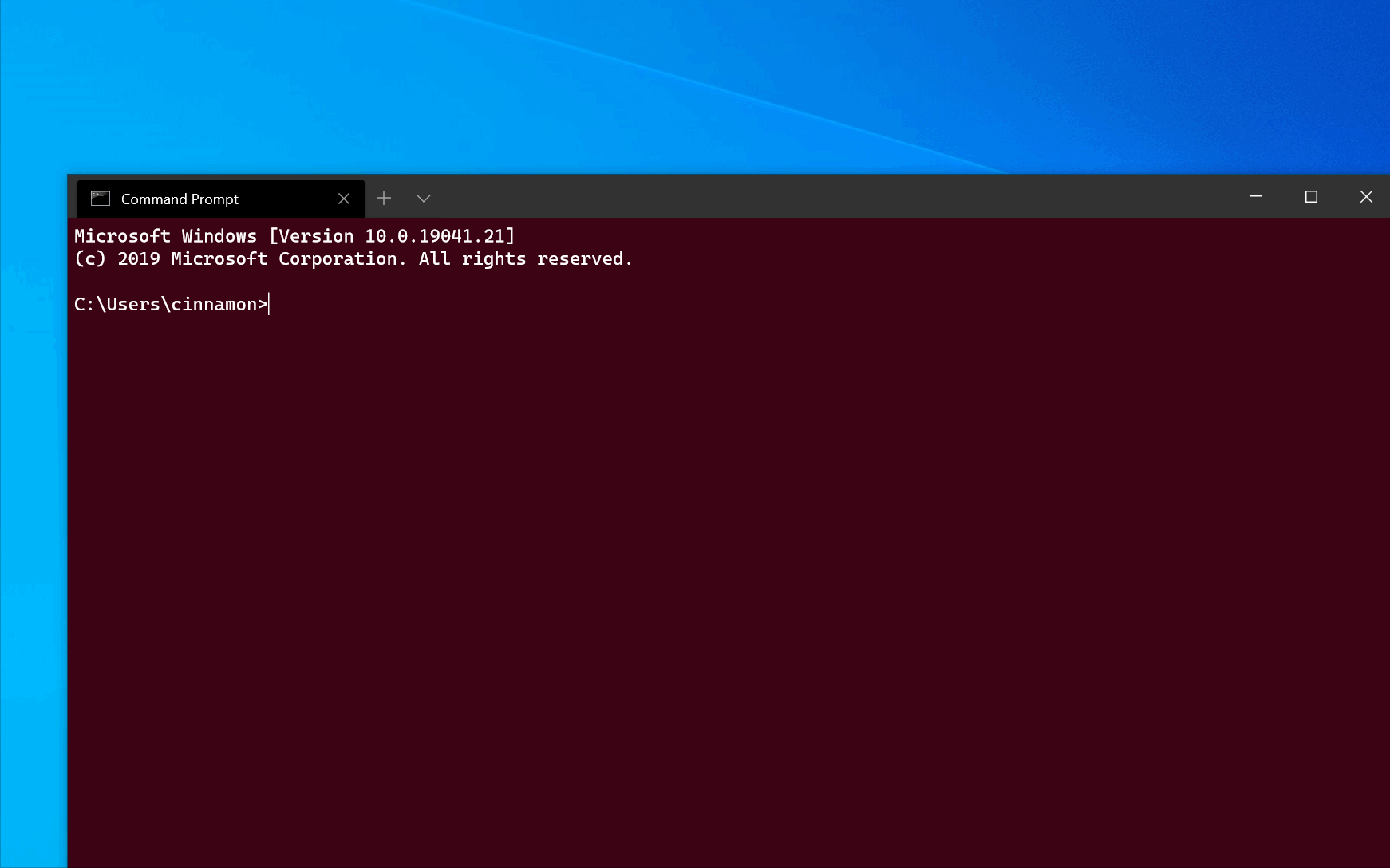
Sintaks baris perintah
Baris wt perintah menerima dua jenis nilai: opsi dan perintah. Opsi adalah daftar bendera dan parameter lain yang dapat mengontrol perilaku wt baris perintah secara keseluruhan. Perintah menyediakan tindakan, atau daftar tindakan yang dipisahkan oleh titik koma, yang harus diimplementasikan. Jika tidak ada perintah yang ditentukan, maka perintah diasumsikan new-tab secara default.
wt [options] [command ; ]
Catatan
Perilaku wt.exe perintah dapat dipengaruhi oleh windowingBehavior properti . Pengaturan ini dapat disesuaikan ke default antara membuka jendela baru atau membuka tab baru.
Untuk menampilkan pesan bantuan yang mencantumkan argumen baris perintah yang tersedia, masukkan: wt -h, , wt --helpwt -?, atau wt /?.
Opsi dan perintah
Di bawah ini adalah daftar lengkap perintah dan opsi yang didukung untuk wt baris perintah.
| Opsi | Deskripsi |
|---|---|
--help, -h, -?, /? |
Menampilkan pesan bantuan. |
--maximized, -M |
Meluncurkan terminal yang dimaksimalkan. |
--fullscreen, -F |
Meluncurkan terminal sebagai layar penuh. |
--focus, -f |
Meluncurkan terminal dalam mode fokus. Dapat dikombinasikan dengan maximized. |
--pos x,y |
Meluncurkan terminal pada posisi yang diberikan. x atau y dapat dihilangkan, untuk menggunakan nilai default dari pengaturan. |
--size c,r |
Meluncurkan terminal dengan jumlah kolom (c) dan baris yang ditentukan (r). |
--window, -w window-id |
Menjalankan perintah yang diberikan di jendela tertentu. |
Parameter --window dapat digunakan untuk mengirim perintah ke jendela terminal yang ada.
window-id dapat berupa ID bilangan bulat jendela, atau nama jendela. Ini juga menerima nilai yang dipesan berikut:
newatau-1: Selalu jalankan perintah ini di jendela barulastatau0: Selalu jalankan perintah ini di jendela yang terakhir digunakan
Jika tidak ada jendela dengan yang diberikan window-id, maka jendela baru akan dibuat dengan id/nama tersebut.
Misalnya, menjalankan wt -w _quake akan membuka "jendela gempa" baru. Menjalankan perintah itu lagi akan membuka tab baru di jendela gempa yang ada.
Perintah tab baru
Digunakan untuk membuat tab baru. Lihat juga tindakannyanewTab.
| Perintah | Parameter | Deskripsi | Values |
|---|---|---|---|
new-tab, nt |
--profile, -p profile-name |
Membuat tab baru berdasarkan nama profil yang ditetapkan. | Nama profil |
new-tab, nt |
--startingDirectory, -d starting-directory |
Membuat tab baru berdasarkan jalur direktori awal yang ditetapkan. | Jalur direktori |
new-tab, nt |
commandline |
Membuat tab baru berdasarkan baris perintah yang ditetapkan. | Dapat dieksekusi dengan perintah opsional |
new-tab, nt |
--title |
Membuat tab baru dengan judul yang ditetapkan. | Teks yang akan digunakan sebagai judul tab |
new-tab, nt |
--tabColor |
Membuat tab baru dengan warna tab yang ditetapkan. | Warna heks sebagai #RGB atau #RRGGBB |
new-tab, nt |
--suppressApplicationTitle |
Ambil alih pengaturan profil suppressApplicationTitle , dan atur ke true |
|
new-tab, nt |
--useApplicationTitle |
Ambil alih pengaturan profil suppressApplicationTitle , dan atur ke false |
|
new-tab, nt |
--colorScheme scheme-name |
Ambil alih pengaturan profil colorScheme , dan atur ke skema dari pengaturan dengan nama scheme-name |
Nama skema warna dalam pengaturan |
Tip
Jika Anda mengubah judul tab di Terminal Windows dan ingin judul tersebut bertahan, Anda harus mengaktifkan opsi suppressApplicationTitle dengan mengaturnya ke true.
Perintah pisahkan panel
Digunakan untuk membuat panel pemisahan baru. Lihat juga tindakannyasplitPane.
| Perintah | Parameter | Deskripsi | Values |
|---|---|---|---|
split-pane, sp |
-H, --horizontal, -V, --vertical |
Membuat panel jendela pemisah baru baik secara horizontal maupun vertikal. | T/A. Tidak ada nilai tambahan untuk ditetapkan. |
split-pane, sp |
--profile, -p profile-name |
Membuat panel jendela pemisah baru berdasarkan profil baris perintah yang ditetapkan. Jika parameter ini tidak ditetapkan, profil default akan digunakan. | Nama profil |
split-pane, sp |
--startingDirectory, -d starting-directory |
Membuat panel jendela terpisah baru berdasarkan jalur direktori awal yang ditetapkan. Jika parameter ini tidak ditetapkan, direktori awal default akan digunakan. | Jalur direktori |
split-pane, sp |
--title |
Membuat panel jendela pemisah baru dengan judul yang ditetapkan. | Teks yang akan digunakan sebagai judul tab |
split-pane, sp |
--tabColor |
Membuat panel jendela pemisah baru dengan warna tab yang ditetapkan. | Warna heks sebagai #RGB atau #RRGGBB |
split-pane, sp |
--size, -s size |
Membuat panel jendela pemisah baru dengan ukuran yang ditetapkan. | Float yang menentukan bagian panel induk untuk digunakan yang diwakili oleh desimal. Misalnya, .4 untuk mewakili 40% panel induk. |
split-pane, sp |
commandline |
Membuat panel jendela pemisah baru berdasarkan baris perintah yang ditetapkan. | Dapat dieksekusi dengan perintah opsional |
split-pane, sp |
--duplicate, -D |
Membuat panel jendela pemisah baru yang merupakan duplikat panel saat ini. | T/A. Tidak ada nilai tambahan untuk ditetapkan. |
split-pane, sp |
--suppressApplicationTitle |
Ambil alih pengaturan profil suppressApplicationTitle , dan atur ke true |
|
split-pane, sp |
--useApplicationTitle |
Ambil alih pengaturan profil suppressApplicationTitle , dan atur ke false |
|
split-pane, sp |
--colorScheme scheme-name |
Ambil alih pengaturan profil colorScheme , dan atur ke skema dari pengaturan dengan nama scheme-name |
Nama skema warna dalam pengaturan |
Perintah tab fokus
Digunakan untuk memfokuskan tab tertentu di dalam jendela. Lihat juga tindakannyaswitchToTab.
| Perintah | Parameter | Deskripsi | Values |
|---|---|---|---|
focus-tab, ft |
--target, -t tab-index |
Berfokus pada tab tertentu sesuai dengan nomor indeks tab. | Indeks tab sebagai bilangan bulat |
Perintah pindahkan fokus
Digunakan untuk memindahkan fokus di dalam jendela. Lihat juga tindakannyamoveFocus.
| Perintah | Parameter | Deskripsi | Values |
|---|---|---|---|
move-focus, mf |
<direction> |
Pindahkan fokus antar panel. | Lihat di bawah ini untuk nilai yang diterima direction |
Nilai yang diterima direction
up, ,downleft, ataurightpindahkan fokus ke arah yang diberikan.firstmemindahkan fokus ke panel daun pertama di pohon.previousmemindahkan fokus ke panel yang terakhir digunakan sebelum panel saat ini.nextInOrder,previousInOrdermemindahkan fokus ke panel berikutnya atau sebelumnya dalam urutan pembuatan.
Perintah pindahkan panel
Digunakan untuk memindahkan panel di dalam jendela. Lihat juga tindakannyamovePane.
| Perintah | Parameter | Deskripsi | Values |
|---|---|---|---|
move-pane, mp |
--tab,-t <index> |
Memindahkan panel aktif ke tab yang diberikan di jendela | Indeks tab yang diindeks nol untuk memindahkan panel. |
Perintah swap-pane
Digunakan untuk menukar posisi dua panel di dalam jendela. Lihat juga tindakannyaswapPane.
| Perintah | Parameter | Deskripsi | Values |
|---|---|---|---|
swap-pane |
<direction> |
Menukar panel dengan panel dalam arah tertentu | Lihat di bawah ini untuk nilai yang diterima direction |
Nilai yang diterima direction (ini adalah nilai yang sama dengan move-focus sub perintah)
up, ,downleft, atauright: Tukar panel aktif dengan panel dalam arah yang diberikan.first: Tukar panel aktif dengan panel daun pertama di pohon.previous: Tukar panel aktif dengan panel yang terakhir digunakan sebelum panel saat ini.nextInOrder,previousInOrder: Tukar panel aktif dengan panel berikutnya atau sebelumnya dalam urutan pembuatan.
Contoh argumen baris perintah
Perintah dapat sedikit bervariasi tergantung pada baris perintah mana yang Anda gunakan.
Meneruskan argumen ke shell default
Untuk memulai instans Terminal Windows dan menjalankan perintah, panggil wt.exe diikuti oleh perintah Anda.
Berikut adalah contoh panggilan Terminal Windows untuk meneruskan argumen perintah ping untuk menggemakan alamat IP:
wt ping learn.microsoft.com
Berikut adalah contoh panggilan Terminal Windows untuk membuka tab baru dengan baris perintah PowerShell, mengonfirmasi untuk memanggil perintah Start-Service, dan membuka tab baru lainnya dengan Prompt Perintah Windows terbuka ke /k direktori:
wt new-tab PowerShell -c Start-Service ; new-tab cmd /k dir
Menargetkan jendela tertentu
Di bawah ini adalah contoh cara menargetkan --window,-w jendela tertentu menggunakan opsi .
// Open a new tab with the default profile in the current window
wt -w 0 nt
// Open a new tab in a new window with the default profile
wt -w -1 nt
// Open a new tab in the first-created terminal window with the default profile
wt -w 1 nt
// Open a new tab in the terminal window named foo with the default profile. If foo does not exist, create a new window named foo.
wt -w foo nt
Buka instans profil baru
Untuk membuka instans terminal baru, dalam hal ini perintah akan membuka profil bernama "Ubuntu-18.04", masukkan:
wt -p "Ubuntu-18.04"
Bendera -p digunakan untuk menentukan profil Terminal Windows yang harus dibuka. Ganti "Ubuntu-18.04" dengan nama profil terminal apa pun yang telah Anda instal. Ini akan selalu membuka jendela baru. Terminal Windows belum mampu membuka tab atau panel baru dalam instans yang sudah ada.
Menargetkan direktori
Untuk menentukan folder yang harus digunakan sebagai direktori awal untuk konsol, dalam hal ini direktori d:\, masukkan:
wt -d d:\
Beberapa tab
Untuk membuka instans terminal baru dengan beberapa tab, masukkan:
wt ; ;
Untuk membuka instans terminal baru dengan beberapa tab, dalam hal ini profil Prompt Perintah dan profil PowerShell, masukkan:
wt -p "Command Prompt" ; new-tab -p "Windows PowerShell"
Beberapa panel
Untuk membuka instans terminal baru dengan satu tab yang berisi tiga panel yang menjalankan profil Prompt Perintah, profil PowerShell, dan profil default Anda yang menjalankan baris perintah WSL, masukkan:
wt -p "Command Prompt" ; split-pane -p "Windows PowerShell" ; split-pane -H wsl.exe
Bendera -H (atau --horizontal) menunjukkan bahwa Anda ingin panel dipisahkan secara horizontal. Bendera -V (atau --vertical) menunjukkan bahwa Anda ingin panel dipisahkan secara vertikal.
Beberapa tab dan panel
Perintah new-tab dan split-pane dapat diurutkan untuk mendapatkan beberapa tab, masing-masing dengan panel terpisah. Untuk membuka instans terminal baru dengan dua tab, masing-masing dengan dua panel yang menjalankan Prompt Perintah dan baris perintah WSL, dengan setiap tab di direktori yang berbeda, masukkan:
wt -p "Command Prompt" ; split-pane -V wsl.exe ; new-tab -d c:\ ; split-pane -H -d c:\ wsl.exe
Judul panel
Untuk membuka instans terminal baru dengan judul kustom untuk setiap panel terminal, gunakan --title argumen . Untuk mengatur judul setiap panel saat membuka beberapa tab, masukkan:
wt --title tabname1 ; new-tab -p "Ubuntu-18.04" --title tabname2
Panel di tab yang sama bisa memiliki judul yang berbeda, yang akan mencerminkan judul tab bergantung pada panel mana yang memiliki fokus. Untuk memberi nama panel independen, Anda bisa mengatur judul setelah memisahkan panel dengan memasukkan:
wt --title pane1 ; split-pane -p "Command Prompt" --title pane2
Menggunakan judul aplikasi
Untuk membuka instans terminal baru yang memungkinkan aplikasi di dalamnya mengatur judul tab dengan mengirim pesan perubahan judul, gunakan --useApplicationTitle bendera . Untuk menekan pesan ini, gunakan --suppressApplicationTitle bendera . Jika tidak ada bendera ini yang disediakan, perilaku tersebut diwarisi dari pengaturan profil. Untuk membuka tab dengan judul tabname yang tidak akan ditimpa oleh aplikasi, masukkan:
wt --title tabname --suppressApplicationTitle
Warna tab
Untuk membuka instans terminal baru dengan warna tab kustom, gunakan --tabColor argumen . Argumen ini mengambil alih nilai yang ditentukan dalam profil, tetapi dapat ditimpa juga menggunakan pemilih warna tab. Dalam contoh berikut, terminal baru dibuat dengan dua tab dengan warna yang berbeda:
wt --tabColor #009999 ; new-tab --tabColor #f59218
Ketika --tabColor diatur untuk tab, tab dikaitkan dengan panel pertama tab ini. Oleh karena itu di tab dengan beberapa panel, warna akan diterapkan hanya jika panel pertama dalam fokus. Untuk mengatur warna tab untuk panel tambahan, Anda juga perlu menambahkan --tabColor parameter ke split-pane sub-perintah. Dalam contoh di bawah ini, tab dengan dua panel dibuat dengan warna tab yang ditentukan untuk setiap panel:
wt new-tab --tabColor '#009999' `; split-pane --tabColor '#f59218'
Skema warna
Untuk membuka instans terminal baru dengan skema warna tertentu (alih-alih colorScheme set di profil), gunakan --colorScheme argumen . Argumen ini mengambil alih nilai yang ditentukan dalam profil.
wt --colorScheme Vintage ; split-pane --colorScheme "Tango Light"
Fokus tab
Untuk membuka instans terminal baru dengan tab tertentu dalam fokus, gunakan -t bendera (atau --target), bersama dengan nomor indeks tab. Untuk membuka profil default Anda di tab pertama dan profil "Ubuntu-18.04" yang difokuskan di tab kedua (-t 1), masukkan:
wt ; new-tab -p "Ubuntu-18.04" ; focus-tab -t 1
Contoh beberapa perintah dari PowerShell
Terminal Windows menggunakan karakter ; titik koma sebagai pemisah untuk memisahkan perintah di wt baris perintah. Sayangnya, PowerShell juga menggunakan ; sebagai pemisah perintah. Untuk mengatasi hal ini, Anda dapat menggunakan trik berikut untuk menjalankan beberapa wt perintah dari PowerShell. Dalam semua contoh berikut, jendela terminal baru dibuat dengan tiga panel - satu menjalankan Command Prompt, satu dengan PowerShell, dan yang terakhir menjalankan WSL.
Contoh berikut tidak digunakan start untuk menjalankan baris perintah. Sebaliknya, ada dua metode lain untuk melarikan diri dari baris perintah:
- Hanya melarikan diri titik koma sehingga
PowerShellakan mengabaikannya dan meneruskannya langsung kewt. - Menggunakan
--%, sehingga PowerShell akan memperlakukan sisa baris perintah sebagai argumen ke aplikasi.
wt new-tab "cmd" `; split-pane -p "Windows PowerShell" `; split-pane -H wsl.exe
wt --% new-tab cmd ; split-pane -p "Windows PowerShell" ; split-pane -H wsl.exe
Dalam kedua contoh ini, jendela Terminal Windows yang baru dibuat akan membuat jendela dengan mengurai semua argumen baris perintah yang disediakan dengan benar.
Namun, metode ini tidak disarankan saat ini, karena PowerShell akan menunggu jendela terminal yang baru dibuat ditutup sebelum mengembalikan kontrol ke PowerShell. Secara default, PowerShell akan selalu menunggu aplikasi Windows Store (seperti Terminal Windows) ditutup sebelum kembali ke perintah. Perhatikan bahwa ini berbeda dari perilaku Prompt Perintah, yang akan segera kembali ke perintah.
Menambahkan Terminal Windows dapat dieksekusi ke PATH Anda
Untuk menambahkan file Terminal Windows yang dapat dieksekusi (wt.exe) ke PATH Anda, aktifkan "alias eksekusi aplikasi" di halaman Kelola alias eksekusi aplikasi pengaturan Windows. Alias Terminal Windows diaktifkan secara default, tetapi mungkin layak dikonfirmasi jika Anda mengalami masalah saat mengaksesnya.
Jika Anda masih mengalami masalah saat mengakses alias eksekusi aplikasi, Anda mungkin perlu memeriksa apakah PATH Anda berisi: %LOCALAPPDATA%\Microsoft\WindowsApps. Jangan mencoba untuk membuat perubahan pada C:\Program Files\WindowsApps.
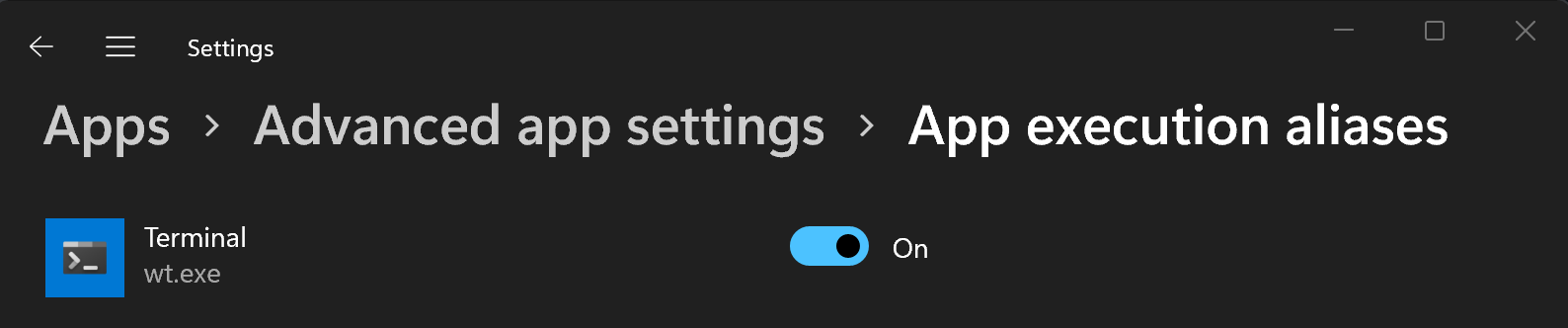
Windows Terminal
